 ✕
✕
By Justin SabrinaAktualizováno 17. prosince 2022
Domácí reproduktor zní fantasticky a poskytuje zvukovou stěnu zaplňující místnost i přes svůj malý vzrůst, jako je např SoundTouch, Bose, Sonos One, Google Home, BL Charge 3, HomePod,
UE Boom 3, Bose SoundLink Revolve, Bose SoundLink Mini II, Anker Soundcore Flare, Xbox One a tak dále. Dnes budete chtít poslouchat streamovanou hudbu na reproduktorech. Chytré reproduktory můžete snadno umístit kdekoli ve vaší domácnosti. Navíc musíte manipulovat pouze se zvukem. Kromě toho některé z nejnovějších chytrých reproduktorů (jako je Apple HomePod) začnou konkurovat mnoha tradičním malým hudebním systémům a dalším typům domácích reproduktorů, pokud jde o kvalitu přehrávání zvuku.
Od spuštění Apple Music v roce 2015 získala streamovací služba přes 50 milionů předplatitelů a stejně působivě od nás získala pětihvězdičkovou recenzi. Většina reproduktorů, jako je SoundTouch, umožňuje bezdrátový přenos hudby přes internet (s přístupem k přibližně 20,000 XNUMX rozhlasovým stanicím z celého světa) a hudební služby, jako je Spotify, Pandora, Amazon Music, iHeartRadio, SiriusXM, Deezer a QPlay (pokud k dispozici). Mohou také streamovat hudbu z hudební knihovny uložené v počítači nebo NAS disku. Jak streamovat Apple Music v mém domě? Přehrávání Apple hudby na reproduktorech musí být příjemný zážitek. Tento článek má poskytnout pět možných možností pro ty, kteří jsou otráveni tím, jak přehrávat hudbu Apple na reproduktorech. Vyberte si prosím ten nejvhodnější podle vaší situace.
OBSAH
Mnoho předplatitelů Apple Music přehlíží vynikající funkci – mohou připojit zařízení k samostatným produktům Bluetooth, jako jsou autorádio, chytré reproduktory, domácí stereo a další. Jinými slovy, můžete přehrávat streamované skladby Apple Music na jiných reproduktorech přes Bluetooth, což vám poskytne skvělý zážitek z přehrávání skladeb, seznamů skladeb a alb Apple Music.
Pokud vaše reproduktory, jako je systém SoundTouch, podporují Bluetooth, můžete snadno přistupovat ke svým skladbám Apple Music ze smartphonů nebo tabletů bezdrátově s možností připojení k Bluetooth. Funguje to takto:
1. Spusťte aplikaci SoundTouch a vyberte „Menu“ v levém horním rohu.
2. Jít do Nastavení > Nastavení reproduktorů a výběrem systému SoundTouch zobrazíte podrobnosti. Poté vyberte Bluetooth A zvolte PÁR.
3. Nyní vaše zařízení Bluetooth k SoundTouch. Měli byste jít do nastavení zařízení a zapnout Bluetooth. Poté vyberte svůj systém SoundTouch ze seznamu dostupných zařízení Bluetooth.
4. Po spárování můžete nyní streamovat skladby Apple Music ze zařízení s podporou Bluetooth a přehrávat je do systému SoundTouch.
Pokud je vaše auto relativně moderní, může být vybaveno 3.5mm pomocným konektorem, buď na stereo jednotce, nebo poblíž (někdy je umístěn v odkládací schránce). Můžete získat pomocný kabel 3.5 mm až 3.5 mm – připojte jej z konektoru pro sluchátka telefonu ke vstupu AUX autorádia. Poté zapněte autorádio a zvolte „pomocný“ režim. Nyní můžete začít přehrávat skladby Apple Music na svém iPhonu nebo telefonu Android.
AirPlay je technologie vyvinutá společností Apple Inc., která umožňuje bezdrátové streamování zvuku, videa a fotografií mezi zařízeními. Pokud máte iPhone (nebo jiné iDevice), AirPlay je skvělý způsob, jak si snadno užít Apple hudbu. Navigovat do Nastavení > AirPlay a uvidíte všechna zařízení/reproduktory připojené k vaší domácí síti. Vyberte si reproduktory, jako jsou SoundTouch Home Speakers. Nyní můžete streamovat obsah přímo z aplikace Apple Music na svém vlastním iOS zařízení a používat AirPlay k ovládání reproduktorů SoundTouch.
Poznámka:
1. Apple Music můžete přehrávat pouze na dřívější verzi Bose SoundTouch přes AirPlay, jako je Series II. Z nějakého důvodu byla řada III deaktivována pro připojení AirPlay a není jisté, že nová generace SoundTouch bude v budoucnu podporovat AirPlay.
2. Funguje pouze se zařízeními Apple, včetně iPhone, iPad, iPod touch, Apple TV a Mac.
Proč nemohu na reproduktoru SoundTouch přehrávat Apple Music?
SoundTouch sice podporuje mnoho hudebních služeb, ale Apple Music není uvedena. Jak všichni víme, skladby Apple Music jsou in M4P s ochranou DRM formát a přidružené k vašemu Apple ID, což omezuje přehrávání a kopírování skladeb, alb, seznamů skladeb a dalšího obsahu Apple Music na jiných neautorizovaných zařízeních. Zdá se to téměř nemožné přehrávat hudbu na Apple SoundTouch. Před streamováním Apple Music do reproduktorů je nejdůležitějším úkolem najít nástroj, který dokáže zcela odstranit DRM ze skladeb Apple Music M4P. Tímto způsobem můžete Apple Music přehrávat na všech řadách SoundTouch a také na dalších reproduktorech.
Bez ohledu na to, zda jste předplatitelem Apple Music nebo Apple Music Free, můžete offline režim Apple Music používat zdarma. A UkeySoft Apple Music Converter je přesně ta aplikace, která splňuje vaše požadavky. Je to ideální softwarové řešení převést skladby Apple Music na MP3 soubory, všechny ID3 tagy, jako je název skladby, interpret, album, žánr, umělecká díla, atd. budou zachovány ve výstupních MP3 souborech. Kromě toho můžete také převádět soubory Apple Music do jiných běžných zvukových formátů, jako jsou M4A, AAC, WAV, FLAC a AIFF. a jste schopni nastavit vysokou kvalitu až 320 kb/s a hromadně třídit výstupní soubory MP3 podle interpreta, alba, interpreta/alba. UkeySoft Apple Music Converter je schopen převádět jakékoli soubory Apple Music bez spouštění aplikace iTunes nebo Apple Music. Nyní obsahuje webový přehrávač Apple Music a hudební přehrávač, který vám umožňuje přistupovat, procházet, vyhledávat a poslouchat jakoukoli skladbu Apple Music online.
Tento úžasný nástroj je k dispozici pro Windows i Mac a je plně kompatibilní s nejnovějšími Windows 11 a macOS 13 Ventura. Nyní si stáhněte software do počítače a zkuste to Přehrávejte převedené skladby Apple Music s USB diskem offline.
Krok 1. Spusťte UkeySoft Apple Music Converter
Stáhněte si, nainstalujte a spusťte UkeySoft Apple Music Converter Apple Music Converter na vašem počítači. Poté se na převodníku přihlaste ke svému účtu Apple Music. Můžete snadno přistupovat ke své knihovně Apple Music a poslouchat jakoukoli skladbu online.

Krok 2. Nakonfigurujte nastavení výstupu
Pro nastavení výstupu klikněte na ikonu ozubeného kola. Tento UkeySoft Apple Music Converter umožňuje převádět skladby M4P Apple Music do M4A, MP3, AAC, WAV, FLAC a AIFF. Změňte výchozí M4A na univerzální formát MP3.

A můžete také přizpůsobit kvalitu výstupu, výstupní složku, název výstupního souboru a další nastavení. Metadata ID3 tagů včetně názvu, interpreta, alba, žánru a uměleckého díla budou zachována pro výstup skladeb MP3/M4A
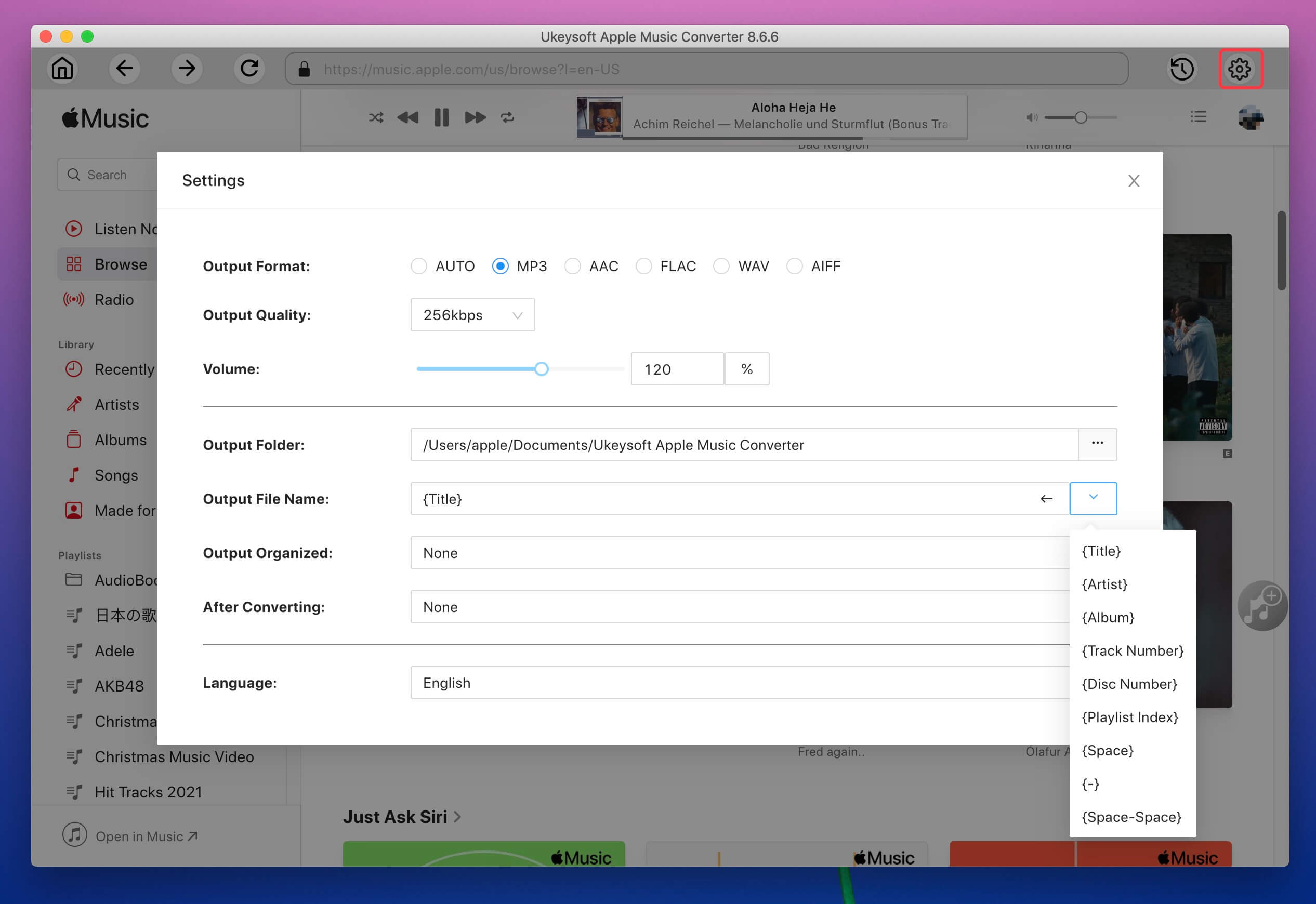
Krok 3. Přidejte skladby Apple Music do seznamu převodů
Otevřete jeden ze seznamu skladeb, všechny skladby se zobrazí na pravé straně. Poté klikněte na červenou ikonu „+“ a importujte je do programu.

Vyberte všechny skladby Apple Music, které chcete převést do MP3.

Krok 4. Začněte převádět
Kliknutím na tlačítko „Převést“ zahájíte převod vybraných skladeb Apple Music M4P na MP3. Rychlost konverze je velmi rychlá, až 10krát.

Po dokončení klikněte na „Historie“ a klepnutím na ikonu modré složky vyhledejte výstupní složku.

Krok 5. Streamování skladeb Apple Music pomocí jednotky USB
Po převodu můžete kliknout na „Otevřete výstupní soubor" pro kontrolu skladeb Apple Music bez DRM, poté připojte USB disk k počítači a zkopírujte tyto výstupní soubory MP3 přímo na USB disk. Když se chystáte řídit, zapojte USB disk do USB portu vašeho autorádia, a začněte přehrávat převedené skladby Apple Music ve svém autě. Tyto hudební soubory jsou platné i poté odhlášení. To znamená, že je můžete vlastnit navždy.
V aplikaci SoundTouch lze používat pouze hudbu uloženou v počítači ve složce „iTunes Music“ nebo ve složce „My Music“ (pro knihovnu Windows Media Player). Před použitím této metody je třeba převést hudbu Apple do normálního zvukového formátu (konkrétní kroky v části 4) a poté přesunout převedený soubor Apple Music do této konkrétní složky.
krok 1. Stáhněte a nainstalujte aplikaci SoundTouch do počítače nebo mobilního telefonu, spusťte ji.
Krok 2. Vyberte ikonu nabídky „(≡)“ v levém horním rohu a vyberte „Přidat službu“.
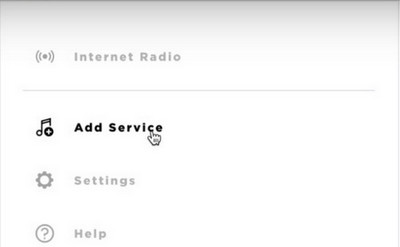
Krok 3. Pokud je vaše hudba již uložena v počítači, vyberte „Hudební knihovna v počítači“ a vyberte typ knihovny, kterou chcete přidat, výběrem kruhu vedle iTunes nebo Windows Media Player.
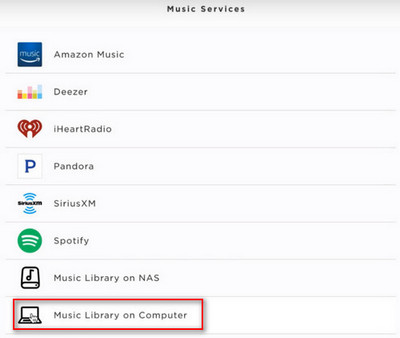
Krok 4. Zadejte název knihovny a vyberte „ADD MUSIC LIBRARY“, poté bude knihovna nyní dostupná v aplikaci SoundTouch po přechodu na Menu (≡) > Music Library.
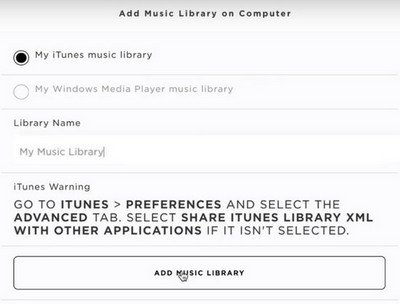
Nyní povolte sdílení knihovny v iTunes nebo Windows Media Player. Obsah Apple Music můžete snadno přenést na SoundTouch.
výzva: budete muset přihlásit se než budete moci komentovat.
Zatím žádný účet. Klikněte prosím zde registrovat se.

Převeďte skladby Apple Music, iTunes M4P a audioknihy do MP3, M4A, AAC, WAV, FLAC atd.

Užívejte si bezpečný a svobodný digitální život.
Užitečnost
multimédia
Copyright © 2023 UkeySoft Software Inc. Všechna práva vyhrazena.
Zatím bez komentáře. Řekni něco...